VLC Media Player necesita una introducción, ya es un reproductor multimedia de código abierto muy popular para computadoras de escritorio y teléfonos inteligentes. Aquí, en este tutorial, aprendemos las diversas formas de instalar VLC en Debian 11 Bullseye.
¿Qué es VLC y su forma completa?
Uno de los reproductores multimedia más populares es el VLC (VideoLAN Client) que siempre encuentra su camino para estar en la lista editorial de los mejores reproductores de código abierto. La razón clave detrás de su amplia aceptación es que el reproductor multimedia VLC reproduce archivos de todos los formatos de audio y video importantes. Un doble clic es suficiente, alternativamente, puede cargar archivos en la interfaz VLC usando arrastrar y soltar o tocar un DVD de video usando el comando de la barra de menú.
El reproductor es compatible con la transmisión de MPEG y DivX y, por lo tanto, también puede reproducir videos durante la descarga. También puedes reproducir archivos empaquetados por ZIP sin tener que descomprimirlos previamente. Los usuarios pueden aumentar artificialmente el volumen de la película hasta en un 200 por ciento si el video es demasiado bajo.
Los formatos comunes que admite VLC son Formato:AAC, AC3/A52, ASF, AVI, DTS, FLAC, FLV, H.264, MIDI, MKV, MOV, MPG, MPEG (ES, MP3, MP4, PS, PVA, TS), MXF, OGG, OGM, Raw DV, Real (RAM, RM, RMVB, RV), WAV, WMA, WMV, 3GP.
Además, si el diseño de VLC no es el que desea, es posible personalizarlo con la ayuda de varios temas disponibles por la comunidad.
- Funciones clave de VLC:
- Reproduce archivos de audio o video arrastrando y soltando.
- Reproducir DVD de vídeo
- Ajuste de volumen y velocidad de reproducción
- Los usuarios pueden agregar visualizaciones a la música
- Inicie el archivo multimedia con un volumen estándar, pero se puede aumentar hasta un 200 %
- Función de ecualizador
- Ajuste el tono y el contraste en los videos
- Puede corregir una imagen de video distorsionada
- Compensación correcta de imagen y sonido
- Rotación de imágenes
- Puede reproducir archivos en un bucle sin fin
- Reproduce música comprimida sin descomprimirla
- Proporciona información de códec
- Vista mínima
- Crear y guardar listas de reproducción
- Tomar capturas de pantalla de la imagen del video
- Escucha la radio con VLC
- Convertir archivos de vídeo
- Transmisión de vídeos de YouTube
- Descargar vídeos de YouTube
- Personaliza VLC con máscaras
Pasos para instalar VLC en Debian 11 Bullseye Linux
#Uso del repositorio APT
1. Ejecutar actualización del sistema
Abra el terminal de comando en su Debian Linux y luego ejecute el comando de actualización del sistema usando el administrador de paquetes Apt. Esto actualizará la memoria caché del repositorio.
sudo apt update
2. Instalar VLC en Debian 11 Bullseye
No necesitamos agregar nada como un repositorio de terceros en nuestro Linux. Es porque el paquete estable para instalar VLC ya está presente en el repositorio base oficial. Por lo tanto, simplemente use el comando APT que se proporciona a continuación:
sudo apt install vlc -y
3. Ejecute el reproductor multimedia VideoLan Client
Una vez completada la instalación, vaya al Iniciador de aplicaciones y busque el reproductor multimedia VLC. Cuando aparezca su icono, haz clic para ejecutarlo.
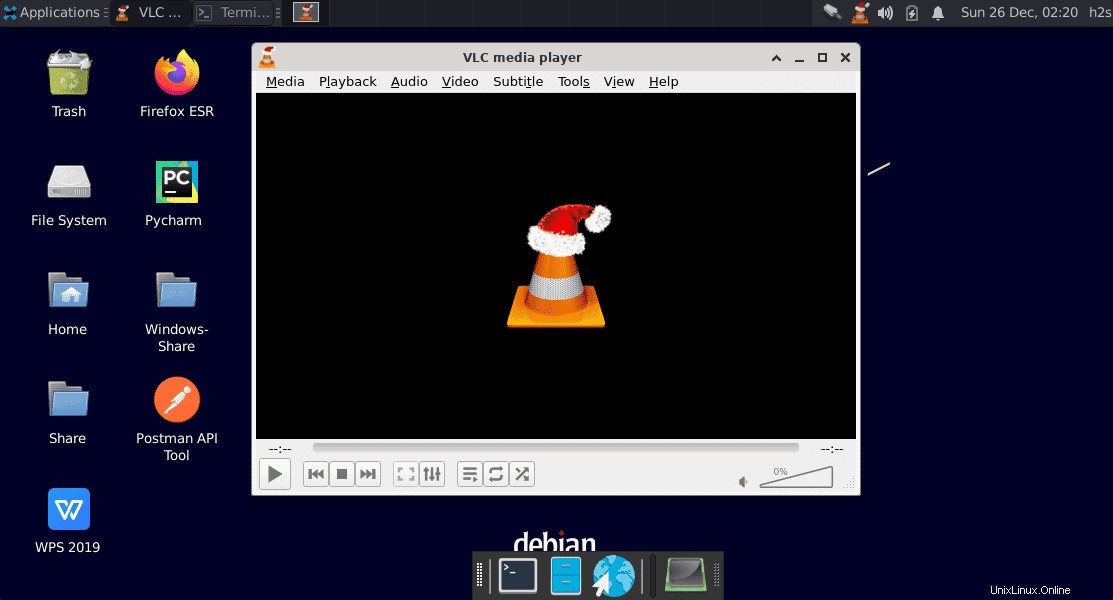
4. Desinstalar VLC usando APT
Si luego desea eliminar este medio, puede hacer lo mismo usando el terminal de comando y el administrador de paquetes Apt usando el comando dado:
sudo apt remove vlc -y
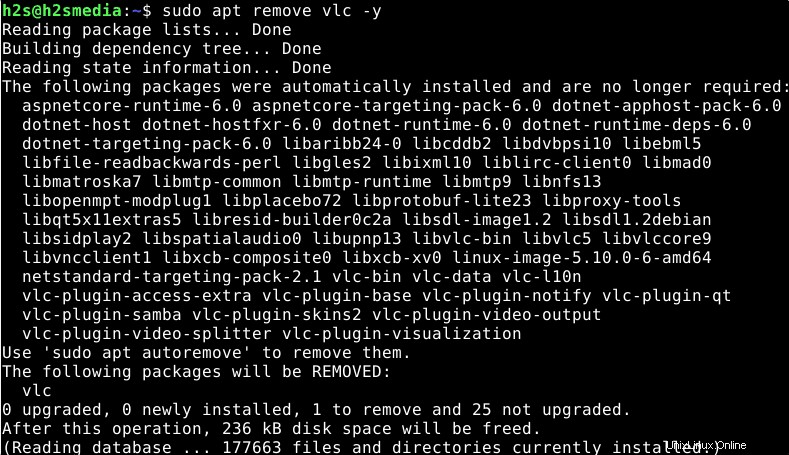
Método n.° 2:uso de SNAP
5. Habilitar Snapd – Snapcraft
Bueno, aquellos que no tienen Snap ya instalado en su sistema pueden usar los comandos que se indican a continuación.
sudo apt update sudo snap install core sudo apt install snapd sudo snap install core
Asegúrate de que su servicio esté funcionando
sudo systemctl status snapd
Si no, entonces usa esto:
sudo systemctl enable --now snapd
6. Usa el comando Snap para instalar VLC en Debian 11
Desde aquí podemos usar Snap para instalar todos los paquetes presentes en su repositorio. Como VLC también está allí, podemos descargarlo e instalarlo en todos los Debian Linux populares.
sudo snap install vlc
Si después de la instalación, el ícono del reproductor multimedia no aparece en el iniciador de aplicaciones, reinicie su sistema una vez.
sudo reboot
7. Quitar usando SNAP
Tal vez después de un tiempo, no necesites esta aplicación; luego usamos el comando Ajustar para eliminarlo nuevamente.
sudo snap remove vlc
#Tercera vía usando Flatpak
8. Agregue Flatpak en Debian 11
Al igual que el administrador de paquetes Snap, Flatpak tampoco está presente en Debian 11 de forma predeterminada. Por lo tanto, tenemos que instalarlo primero en nuestro sistema manualmente.
sudo apt install flatpak && sudo flatpak remote-add --if-not-exists flathub https://flathub.org/repo/flathub.flatpakrepo
9. Usa Flatpak para obtener VideoLan
Ahora, usa Flatpak para instalar el reproductor multimedia usando la terminal
flatpak install flathub org.videolan.VLC
10. Desinstalación
Donde quitar el VLC usando el Flatpak, el comando será:
flatpak uninstall --delete-data org.videolan.VLC